经常会有一行从网上下载的文章同时以中英文显示。如果你想在不同的分支显示它们,你必须不断地按回车键。有没有快速分离中英文文本的方法?让我们教你这个小技巧。

Word 2013
类别:微软栏目大小:56.96M语言:简体中文
评分:6
下载地址
首先,我们以下面的课文为例。
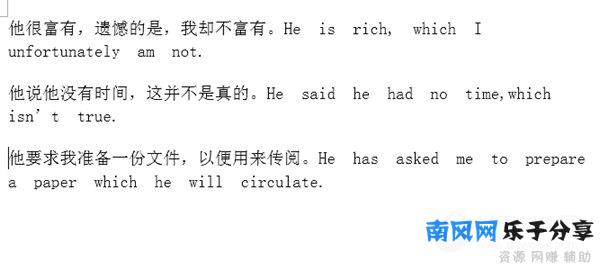
按CTRL+H打开搜索替换对话框,在搜索内容中输入(*) ([a-z] * 13)。
(*)表示中英文字符分为两组,星号表示字符。13指段落标记。
然后在替换为中输入\ 2 \ 1 13。注意前面加空。然后选中更多中的使用通配符。
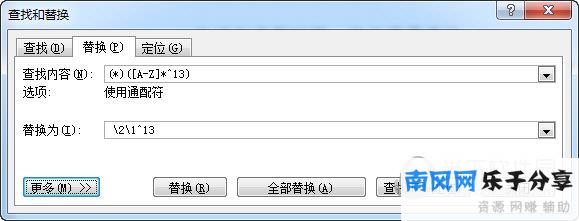
最后点击全部替换,中文和英文将按分支显示。
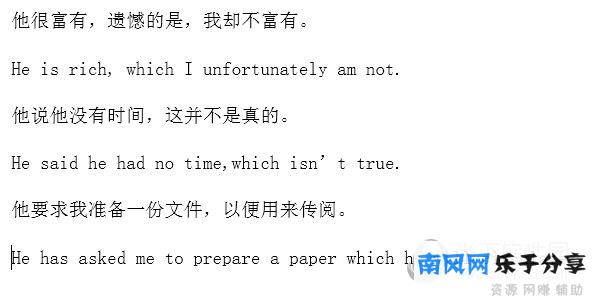
怎么很简单?下次遇到这种问题,不用按回车键,直接更换即可。我们赶紧试试。



